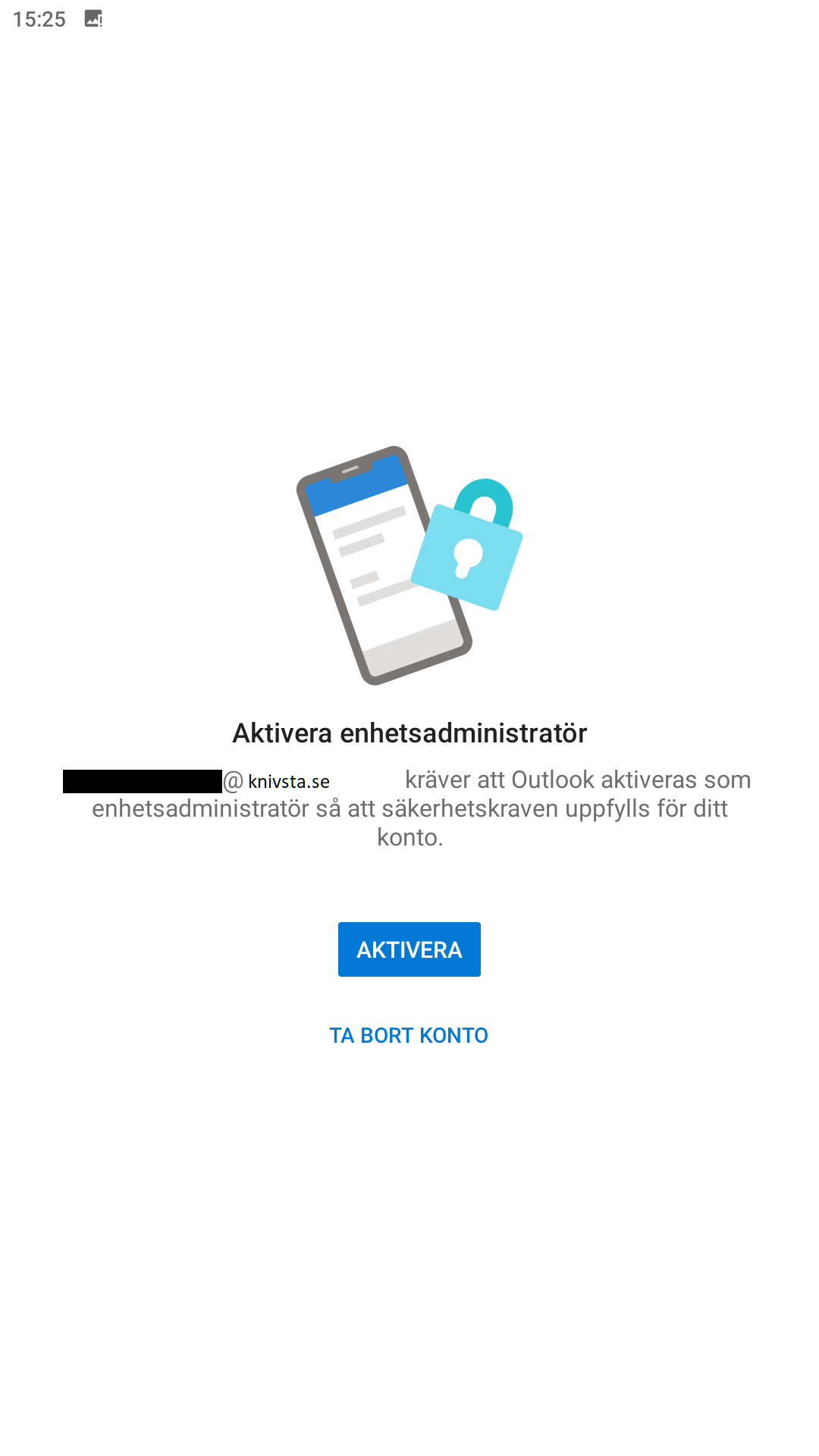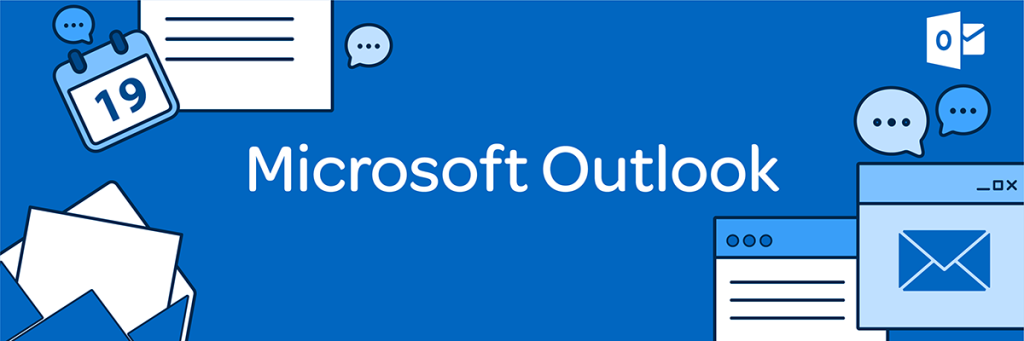
Första steget för att lägga till din mejl på Android-telefon är att gå in i ”Play-butiken”, sedan därifrån ladda ned appen ”Microsoft Outlook”.
När denna är nedladdad och installerad kan vi trycka på ”Öppna” för att gå vidare.
När denna är nedladdad och installerad kan vi trycka på ”Öppna” för att gå vidare.
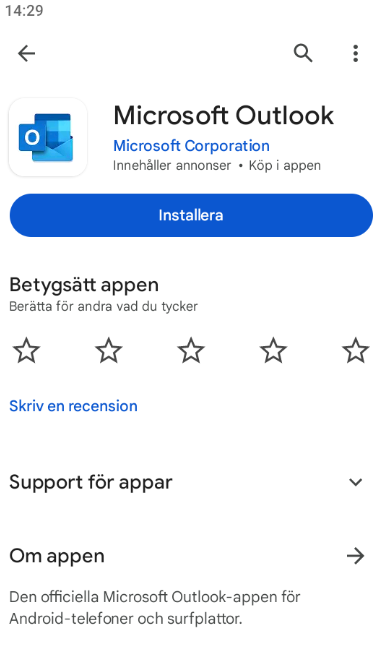
På den här skärmen trycker du på ”Lägg till Kontot” för att gå vidare.
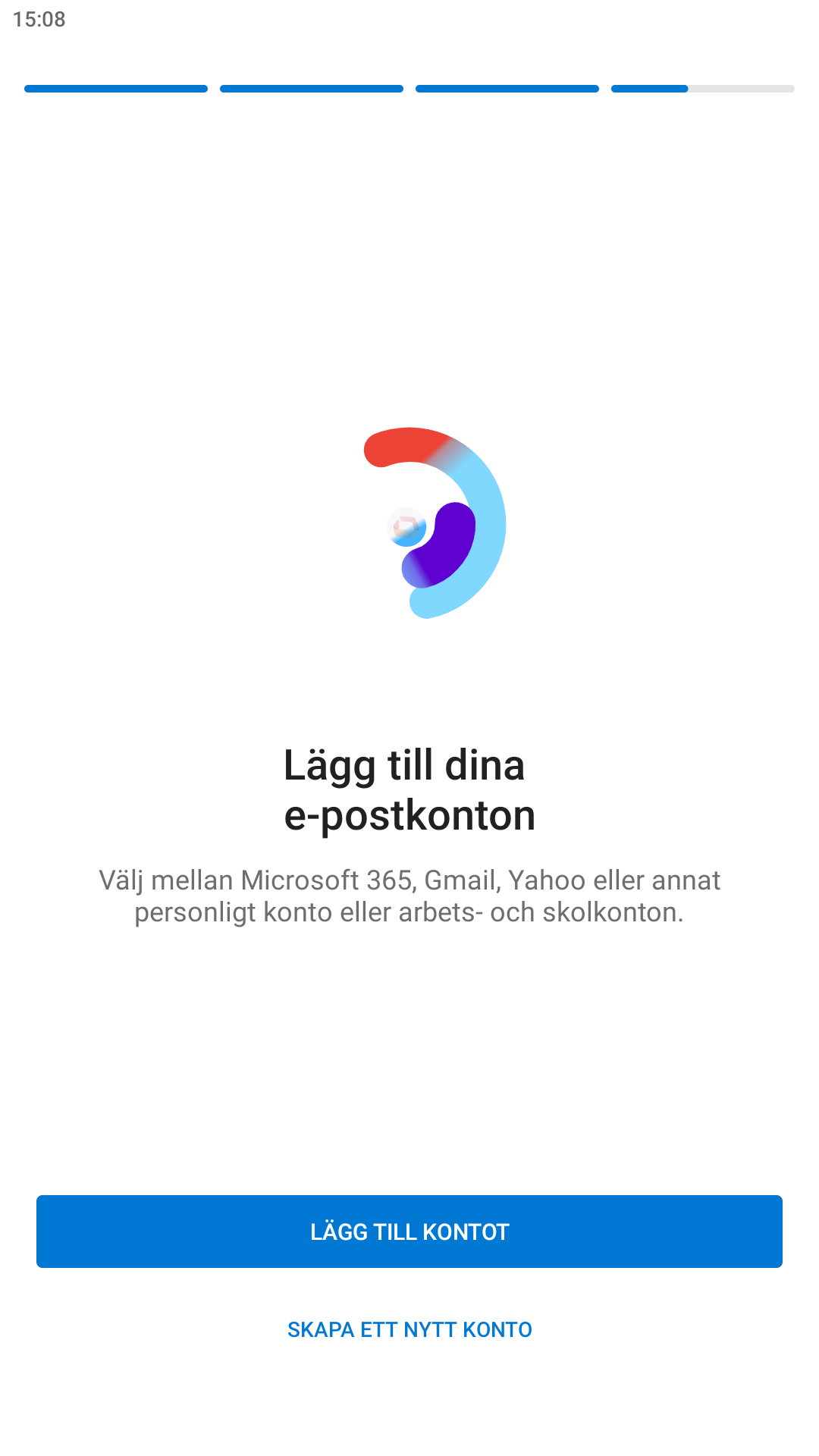
På skärmen ”Lägg till konto” anger du din mejladress.
Denna brukar oftast vara i formatet ”förnamn.efternamn@knivsta.se”.
När du har fyllt i din mejladress trycker du på knappen ”Fortsätt”.
Denna brukar oftast vara i formatet ”förnamn.efternamn@knivsta.se”.
När du har fyllt i din mejladress trycker du på knappen ”Fortsätt”.
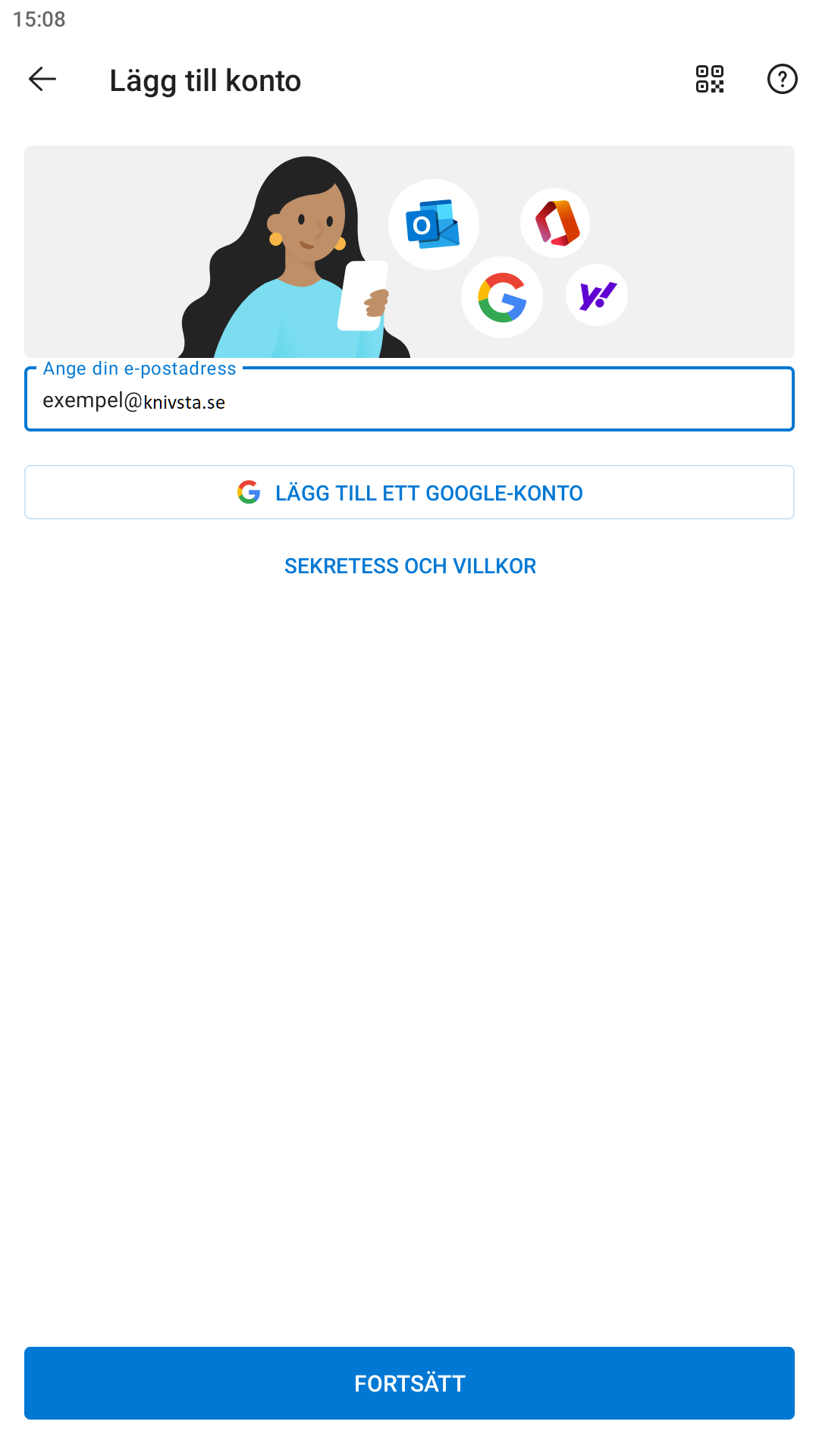
På skärmen ”Anslut Exchange” fyller du i följande i de tomma fälten:
- Lösenord: Samma lösenord som du loggar in på din arbetsdator med.
- Beskrivning: Här skriver du Exchange
- Server: webmail.knivsta.se
- Domän: kommun.local
- Användarnamn: Samma användarnamn som du loggar in på din arbetsdator med.
När du fyllt i all detta trycker du på den lilla bocken uppe i höger hörn.
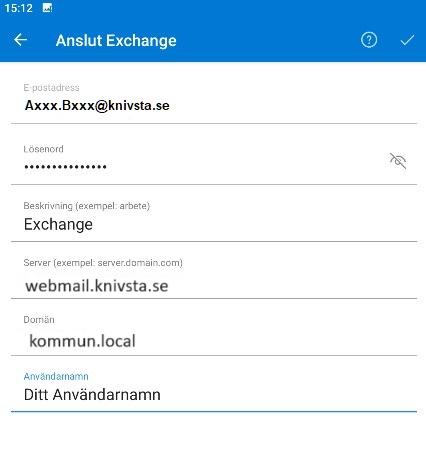
Om en skärm med texten ”Aktivera enhetsadministratör” dyker upp så trycker du på knappen ”Aktivera” och fortsätter.
Nu är ditt mejlkonto tillagt på telefonen.
Observera att det kan ta ett litet tag innan alla mejl och kalenderhändelser har synkroniserat klart med telefonen.
Nu är ditt mejlkonto tillagt på telefonen.
Observera att det kan ta ett litet tag innan alla mejl och kalenderhändelser har synkroniserat klart med telefonen.